.htaccess 및 문제 해결에서 GZIP를 설정하는 방법
게시 됨: 2025-02-25WordPress 사이트 속도를 높이고 싶으십니까? .htaccess를 통해 GZIP 압축을 활성화하는 것은 페이지로드 시간을 개선하는 간단하고 효과적인 방법입니다.
이 기사에서는 GZIP 압축, 작동 방식 및 .htaccess 파일을 통해 활성화하는 방법을 알 수 있습니다. 또한 일반적인 문제를 해결하기위한 몇 가지 유용한 팁을 다룹니다.
GZIP 란 무엇이며 어떻게 작동합니까?
GZIP는 웹 사이트 파일 (예 : HTML, CSS 및 JavaScript)을 축소하여 더 빨리로드하는 압축 방법입니다. 텍스트에서 반복 패턴을 찾고 더 짧은 코드로 대체하여 작동합니다.
이미지와 텍스트가있는 파일을 이메일로 보내는 것과 같습니다. 파일이 훨씬 작아 지므로 더 빨리 보내고 다운로드됩니다. 마찬가지로, 웹 사이트 파일이 GZIP로 압축되면 브라우저는 빠르게 "zip"을 빠르게 "unzip"하여 페이지의 내용이 더 빨리 나타날 수 있습니다. 파일 크기를 70-80%줄일 수있어 웹 사이트를 더 빨리로드 할 수 있습니다.
작동 방식은 다음과 같습니다.
- 서버는 파일을 더 작은 크기로 압축합니다.
- 압축 파일은 큰 원본 대신 방문자의 브라우저로 전송됩니다.
- 브라우저는 자동으로 포장을 풀고 평소와 같이 웹 사이트를 표시합니다.
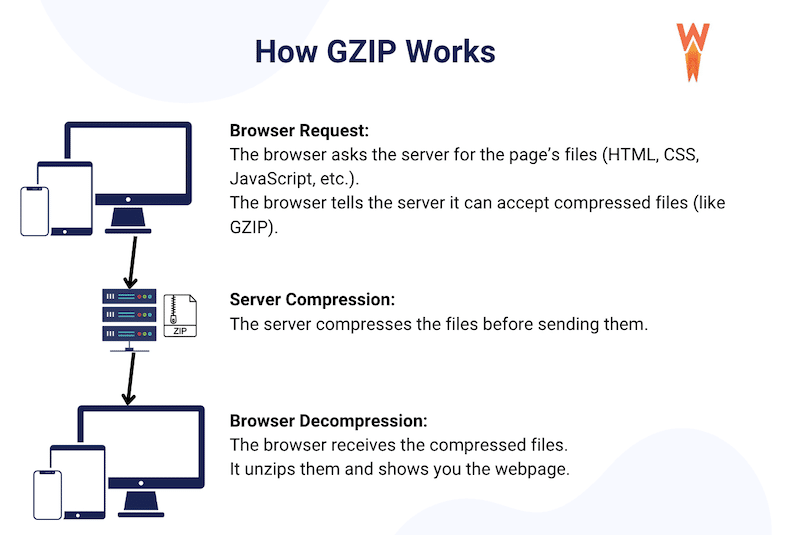
아래의 예에서는 GZIP 압축 전에 329 자의 코드 스 니펫이 있습니다. 압축 후 142 자입니다.
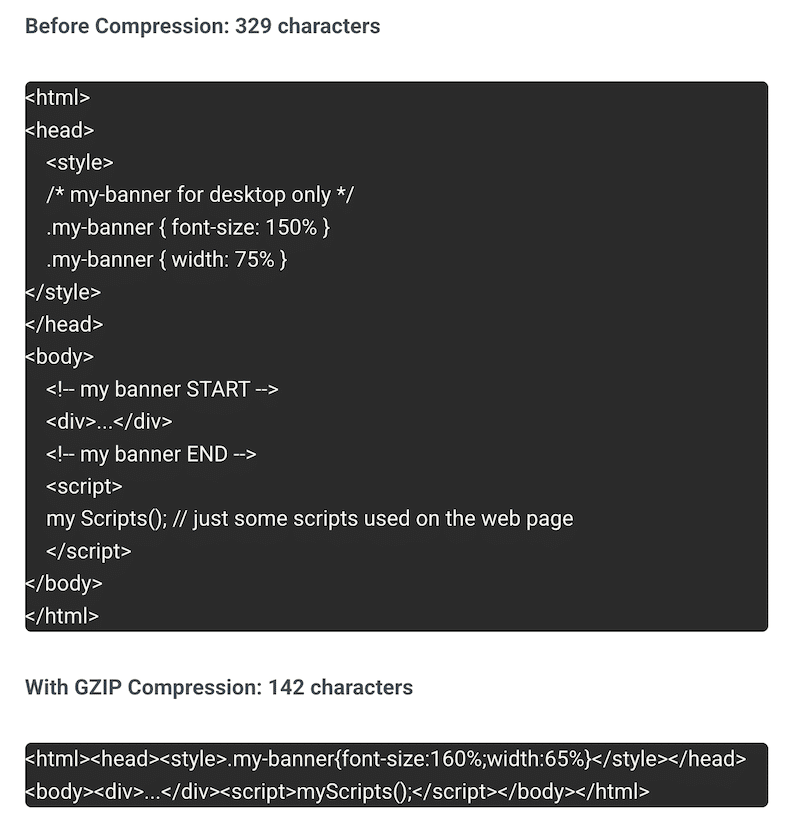
웹 사이트 성능에서 GZIP 사용의 이점
더 빠른 로딩 시간
GZIP는 HTML, CSS 및 JavaScript 파일의 크기를 최대 70-90까지 줄입니다. 이는 브라우저가 작은 파일을 다운로드하여 페이지를 훨씬 빠르게로드합니다.
- GZIP없이 : 브라우저는 크고 압축되지 않은 큰 파일을 다운로드하여 더 오래 걸립니다.
- GZIP의 경우 : 파일이 더 작고 빠르게 전송되어 방문자 화면에서 더 빠르게 렌더링 할 수 있습니다.
낮은 대역폭 사용
더 작은 파일은 서버와 브라우저 간의 데이터 전송이 줄어 듭니다. 이는 특히 모바일 사용자 나 연결 속도가 느린 사람들에게 유용합니다.
최대 크기의 콘텐츠 페인트 개선
LCP (Last Contentful Paint)는 웹 페이지의 성능을 측정하기 위해 Google이 작성한 세 가지 핵심 웹 생명체 중 하나입니다. 가장 큰 콘텐츠 페인트는 가장 큰 가시 요소 (영웅 이미지 또는 헤드 라인과 같은)가로드하는 데 걸리는 시간을 측정합니다. 더 많은 사소한 요소가 여전히로드되고 있더라도 사용자가 페이지가 준비된 것처럼 느끼는 순간입니다.
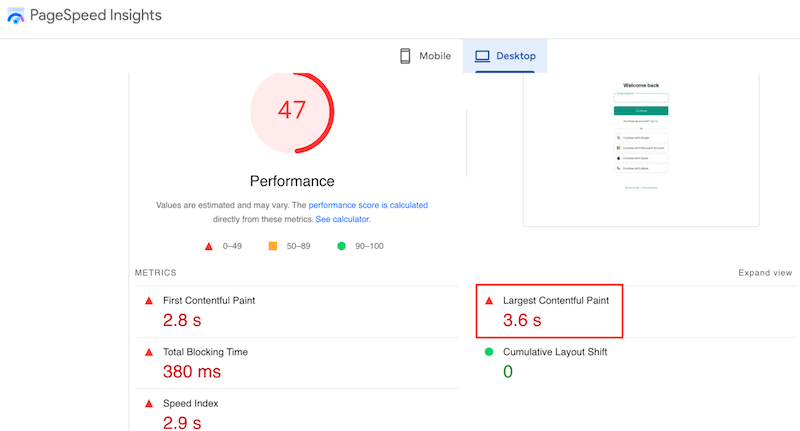
LCP를 개선하기 위해 Google은 GZIP 또는 Brotli 압축을 구현할 것을 권장합니다. 실제로 PagesPeed Insights로 성능 테스트를 실행하면 종종 GZIP 또는 Brotli를 의미하는 "텍스트 압축 사용" 권장 사항이 표시 될 수 있습니다.
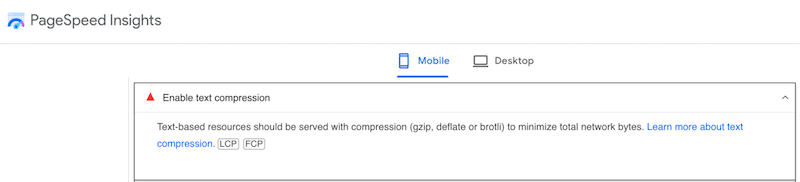
이유? GZIP는 웹 사이트 파일의 크기를 줄이고 작은 파일이 더 빠르게로드되어 페이지의 가장 큰 가시 부분 (LCP)이 더 빠르게 나타납니다.
개선 된 SEO
마지막으로 Google은 LCP를 순위 요소로 사용합니다. 녹색 LCP 점수는 순위가 높아져 유기적 인 트래픽을 더 많이 가져옵니다. LCP가 빨리로드되면 사용자는 페이지에 머무르고 참여하고 사이트를 신뢰할 가능성이 높습니다. 또한 Google은 빠른 웹 사이트를 보상하므로 GZIP로로드 시간을 개선하여 사이트의 검색 엔진 순위가 도움이 될 수 있습니다.
.htaccess에서 gzip 설정
.htaccess 파일에서 GZIP 압축을 구현하기 전에 몇 가지 검사를 수행하십시오.
사이트에서 GZIP가 이미 활성화되어 있는지 확인하십시오
사이트에서 GZIP가 이미 활성화되어 있는지 확인하는 가장 빠른 방법은 브라우저 개발 도구를 사용하는 것입니다. View > Developer > Developer Tools에서 액세스 할 수 있습니다. 그런 다음 네트워크 탭을 열고 헤더를 선택하십시오. 컨텐츠 인코딩 행 옆에 "gzip"을 보면 사이트에서 GZIP가 활성화되어 있음을 의미합니다.
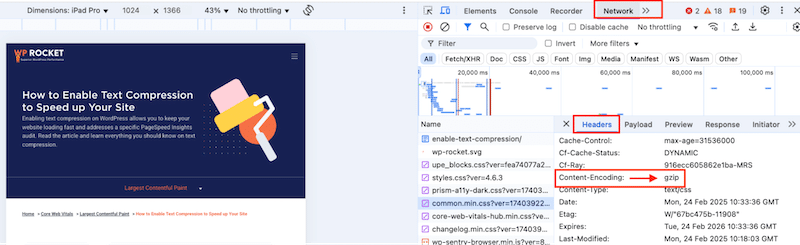
.htaccess 파일을 찾아서 백업하십시오
.htaccess 파일은 WordPress 설치의 루트 디렉토리 (wp-config.php 및 wp-admin과 동일한 폴더)에 있습니다. FTP 클라이언트 또는 파일 관리자가 표시되지 않으면 "숨겨진 파일 표시"를 활성화하십시오.
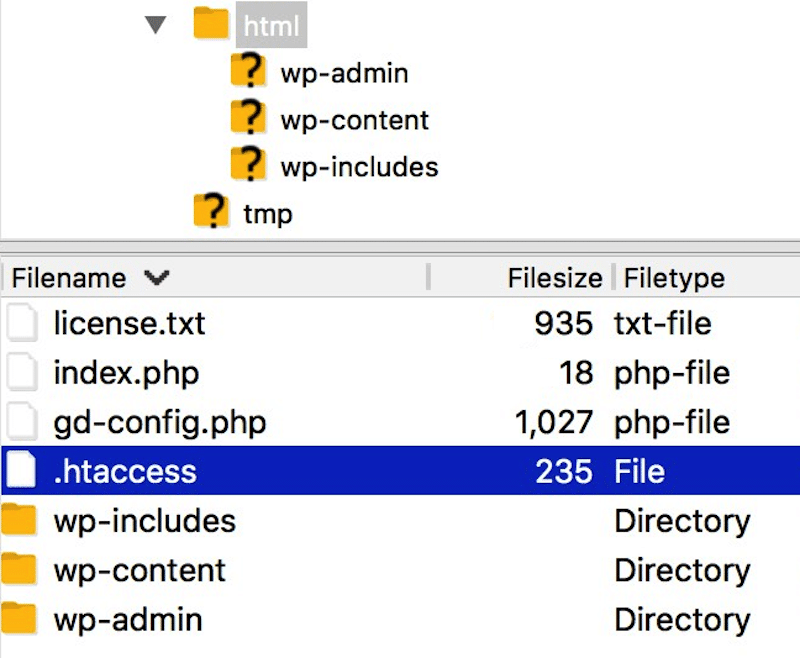
.htaccess 파일은 WordPress 사이트의 중요한 구성 파일이며 잘못된 변경을 수행하면 웹 사이트를 중단 할 수 있습니다. 주의를 기울이고 사이트와 파일을 백업하는 것이 필수적입니다.
.htaccess가 GZIP 설정에 중요한 이유
.htaccess 파일은 웹 사이트에 대한 다양한 지시문을 설정할 수있는 Apache 서버 구성 파일입니다. 한 가지 옵션은 GZIP가 HTML, CSS 및 JavaScript 파일과 같은 리소스를 압축 할 수 있도록하는 것입니다.
.htaccess 파일에 특정 GZIP 규칙을 추가하면 서버가 사용자의 브라우저로 전송하기 전에 서버가 압축 할 수 있습니다. 일반 영어에서 .htaccess 파일은 브라우저 및 서버와 "통신"하여 지정된 파일 유형 (html, CSS, JavaScript 등)을 압축합니다.
GZIP 압축에 .htaccess를 사용하는 장점
.htaccess를 사용하여 GZIP를 활성화한다는 것은 기본 서버 구성을 수정하지 않고 GZIP 압축에 대한 다양한 설정을 적용하는 것을 의미합니다. 이를 통해 서버의 핵심 설정을 변경하지 않고 대역폭 사용량을 낮추는 데 도움이됩니다.
.htaccess를 통해 GZIP 압축 활성화를위한 단계별 안내서
다음은 .htaccess 파일을 사용하여 웹 사이트에서 GZIP 압축을 활성화하기위한 단계별 안내서입니다. 예방책으로 WordPress 사이트의 코드를 편집하기 전에 사이트를 백업하는 것이 좋습니다.
1 단계 : .htaccess 파일에 액세스하십시오
- FTP 클라이언트 (FileZilla)를 사용하여 사이트에 연결하십시오.
- 루트 디렉토리에서 .htaccess 파일을 찾으십시오 (wp-config.php 및 wp-admin과 동일한 폴더).
2 단계 : .htaccess 파일을 편집합니다
- .htaccess를 마우스 오른쪽 버튼으로 클릭하고 편집을 선택하십시오.
- 파일 상단에 다음 줄의 코드를 추가하십시오. 이 코드는 서버에 어떤 파일 유형이 압축 해야하는지 알려줍니다.
<IfModule mod_deflate.c> # Compress HTML, CSS, JavaScript, Text, XML, and fonts AddOutputFilterByType DEFLATE application/javascript AddOutputFilterByType DEFLATE application/rss+xml AddOutputFilterByType DEFLATE application/vnd.ms-fontobject AddOutputFilterByType DEFLATE application/x-font AddOutputFilterByType DEFLATE application/x-font-opentype AddOutputFilterByType DEFLATE application/x-font-otf AddOutputFilterByType DEFLATE application/x-font-truetype AddOutputFilterByType DEFLATE application/x-font-ttf AddOutputFilterByType DEFLATE application/x-javascript AddOutputFilterByType DEFLATE application/xhtml+xml AddOutputFilterByType DEFLATE application/xml AddOutputFilterByType DEFLATE font/opentype AddOutputFilterByType DEFLATE font/otf AddOutputFilterByType DEFLATE font/ttf AddOutputFilterByType DEFLATE image/svg+xml AddOutputFilterByType DEFLATE image/x-icon AddOutputFilterByType DEFLATE text/css AddOutputFilterByType DEFLATE text/html AddOutputFilterByType DEFLATE text/javascript AddOutputFilterByType DEFLATE text/plain AddOutputFilterByType DEFLATE text/xml # Remove browser bugs (only needed for ancient browsers) BrowserMatch ^Mozilla/4 gzip-only-text/html BrowserMatch ^Mozilla/4\.0[678] no-gzip BrowserMatch \bMSIE !no-gzip !gzip-only-text/html Header append Vary User-Agent </IfModule>3 단계 : .htaccess 파일을 저장하고 다시 업로드하십시오
- 새 .htaccess 파일은 다음과 같습니다.
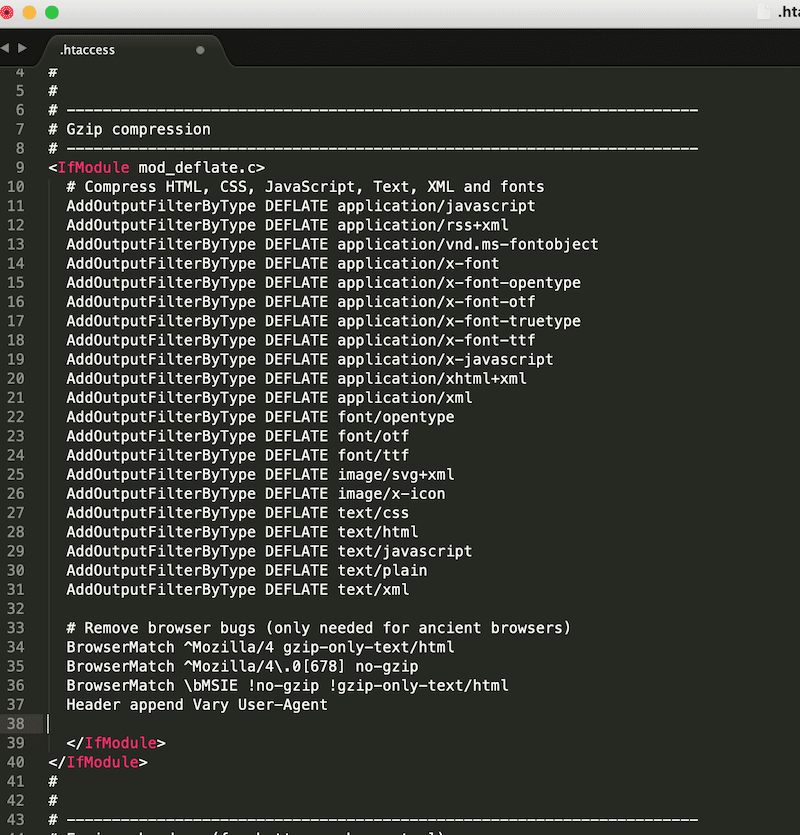
- 변경 사항을 저장하십시오.
GZIP 압축이 작동하는지 확인하는 방법 (3 가지 방법)
GZIP 압축이 사이트에서 작동하는지 확인하는 세 가지 쉬운 방법이 존재합니다.

방법 1 : 브라우저 개발 도구를 확인하십시오
- 브라우저의 개발자 도구 (Chrome에서 F12 또는 Ctrl + Shift + I)를 엽니 다.
- 네트워크 탭으로 이동하여 파일을 선택하십시오
- 헤더 섹션을 확인하십시오. " Content-Encoding : Gzip "이 표시되면 GZIP가 활성화됩니다.
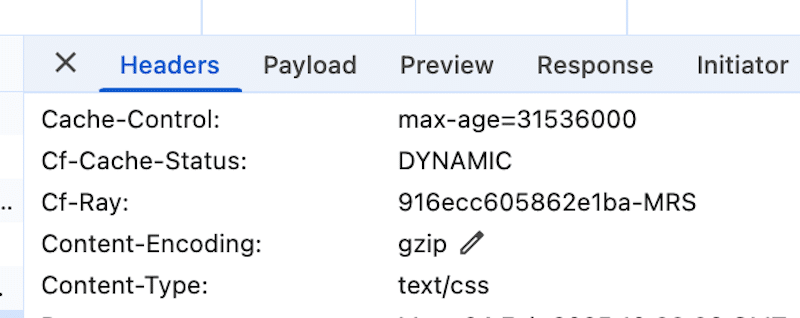
방법 2 : PagesPeed Insights 또는 Gtmetrix를 사용하십시오
Pagespeed Insights 및 Gtmetrix는 Lighthouse 기술을 사용하여 웹 사이트 성능 및 핵심 웹 생명을 분석합니다. 여기에는 성능 점수, 권장 사항 및 사이트 속도를 향상시키기위한 실행 가능한 팁이 포함됩니다. 사이트에서 GZIP가 활성화되어 있는지 확인하는 방법은 다음과 같습니다.
- Pagespeed Insights ( GTMetrix와 동일한 단계를 따라갈 수 있음 ).
- 테스트를 실행하고 감사 결과를 확인하십시오.
- "텍스트 압축 활성화"와 같은 경고가 표시되면 GZIP가 활성화되지 않습니다.
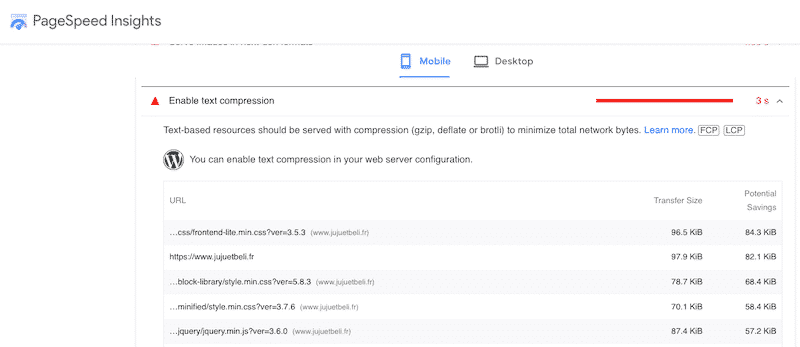
- GZIP가 활성화되면이 감사는 전달 된 감사 섹션에 나타납니다.
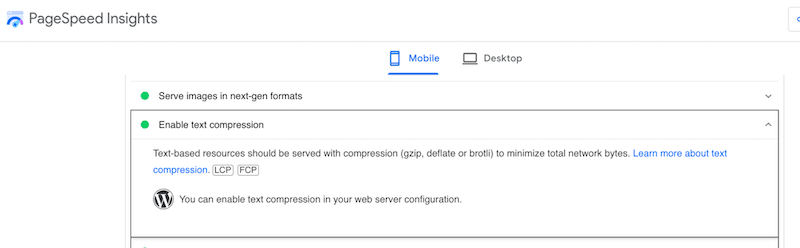
방법 3 : 온라인 GZIP 테스트를 사용하십시오
온라인 GZIP 테스트 도구는 웹 사이트에서 GZIP 압축이 활성화되어 있는지 확인합니다. 웹 사이트의 URL을 입력하고 도구는 서버가 파일을 방문자의 브라우저로 보내기 전에 파일을 압축하는 경우 분석됩니다.
- 스피드 GZIP 테스트의 선물로 이동하십시오.
- 웹 사이트 URL을 입력하십시오.
- 테스트 URL >> 버튼을 클릭하여 테스트를 실행하십시오.
- 결과를 읽으십시오 : GZIP가 활성화되어 있는지, 압축이 얼마나 많이 적용되는지 알려줍니다.
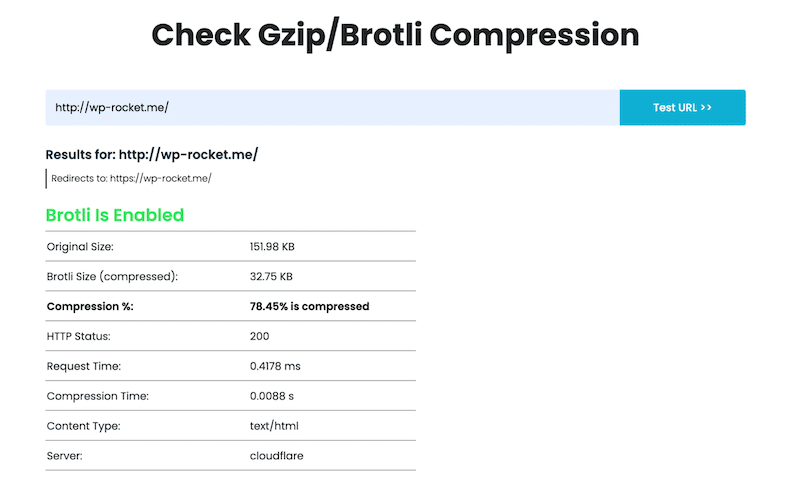
일반적인 문제 문제 해결
GZIP 압축은 일반적으로 잘 작동하지만 잠재적 인 문제를 알고있는 것이 좋습니다. 다음은 GZIP 압축으로 직면 할 수있는 몇 가지 일반적인 문제와 수정 방법입니다.
1. 모든 콘텐츠가 압축되는 것을 보지 못합니다
문제 : GZIP를 활성화 한 후 일부 컨텐츠가 압축되지 않을 수 있습니다.
수정 : 압축을 위해 .htaccess 파일에 올바른 파일 유형 (html, css, js)을 나열했는지 확인하십시오.
2. 서버 호환성 문제
문제 : .htaccess를 사용한 GZIP 압축은 주로 Apache 서버에서 작동합니다. nginx 또는 iis와 같은 다른 서버를 사용하는 경우 .htaccess 설정이 작동하지 않을 수 있습니다.
수정 : 호스팅 제공 업체 또는 서버 관리자에게 문의하여 GZIP가 지원되는지 확인하고 서버의 고유 한 설정에 대해 문의하십시오.
3. 테스트 도구
문제 : GZIP를 테스트 할 때 일부 도구는 작동하고 있지만 다른 도구는 그렇지 않습니다.
수정 : 브라우저 개발자 도구 또는 신뢰할 수있는 온라인 테스터와 같은 신뢰할 수있는 테스트 도구를 사용하여 GZIP가 활성화되고 작동하는지 확인하십시오.
4. CDN 또는 프록시 서버와의 호환성
문제 : CDN 또는 프록시 서버를 사용하는 경우 자체 압축 설정이 활성화 된 경우 GZIP가 제대로 작동하지 않을 수 있습니다.
수정 : GZIP 설정이 올바르게 설정되도록 CDN 또는 프록시 제공 업체를 확인하십시오. 웹 서버와 CDN/프록시 서버 모두에서 설정을 조정해야합니다.
보너스 : WordPress에서 GZIP 압축을 더 쉽게 만드는 방법
WordPress에서 GZIP 압축을 가능하게하는 가장 쉽고 안전한 방법은 WP Rocket과 같은 성능 플러그인을 사용하는 것입니다. 이 도구는 활성화 될 때 성능 모범 사례의 80% 이상을 자동으로 적용하며 기술 기술이 필요하지 않습니다.
WP Rocket은 활성화 되 자마자 페이지 캐싱, 브라우저 캐싱, GZIP 압축 , 사전 로딩, 중요한 이미지 최적화 및 자동 게으른 렌더링과 같은 필수 최적화를 자동으로 적용합니다.
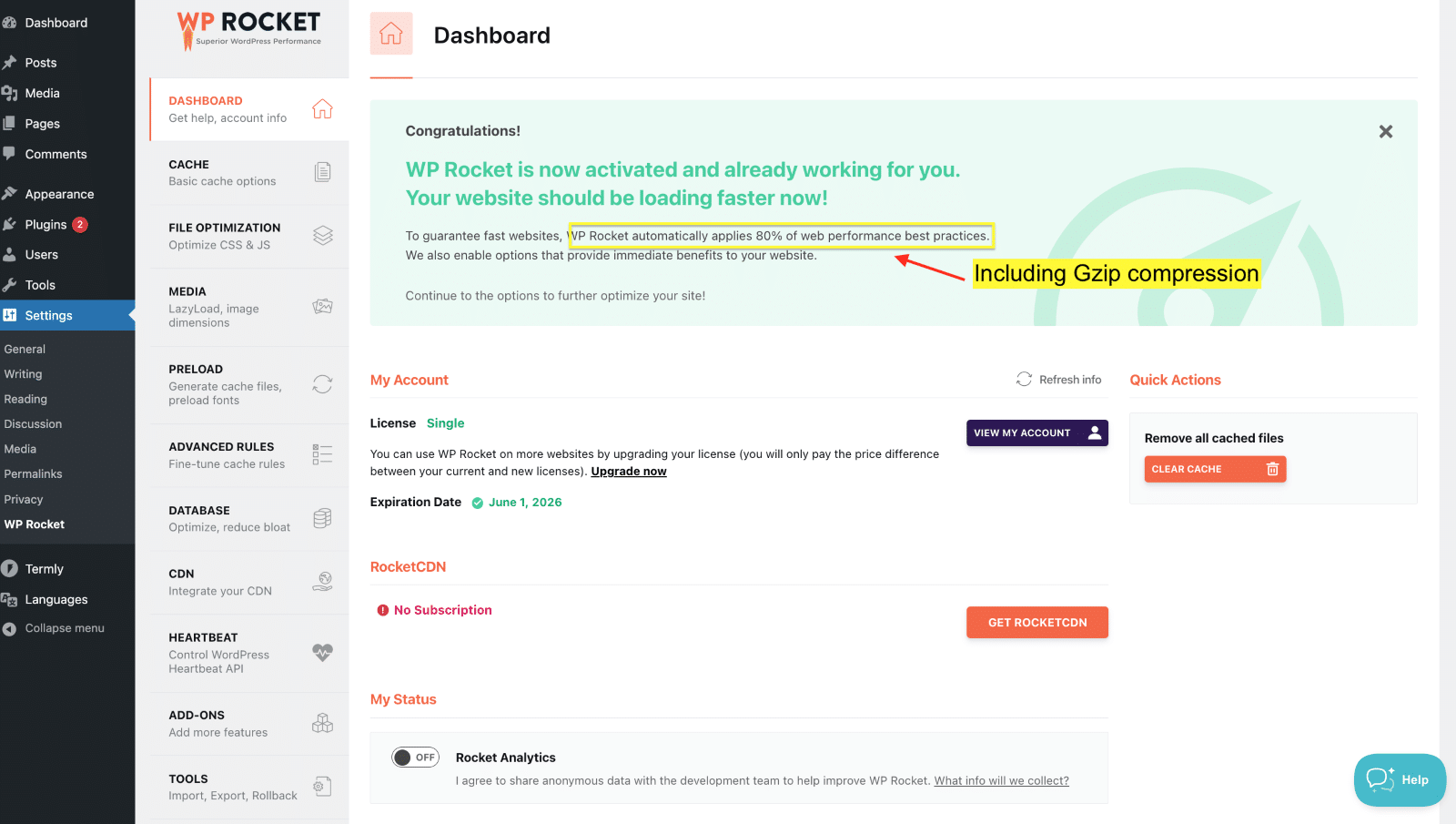
활성화되면 WP Rocket은 CSS 및 JavaScript 파일을 최소화하여 크기를 줄이고 캐시와 링크를 예압하여 컨텐츠 전달을 가속화하고 서버로드를 줄입니다. 또한 한 번의 클릭 기능을 사용하여 웹 사이트 속도를 더욱 향상시킬 수 있습니다. CSS 최적화 탭은 다음과 같습니다.

서버 설정을 수동으로 조정하거나 .htaccess 파일을 편집하거나 추가 코드 줄을 추가하면 위험 할 수 있습니다. 한 가지 작은 실수는 사이트를 깨뜨 리거나 고칠 시간이 걸릴 수 있습니다. WP 로켓은 무거운 리프팅을 처리하여 사이트의 성능을 최적화하고 GZIP 압축을 가능하게하는 더 빠르고 안전한 솔루션입니다.
마무리
GZIP 압축을 활성화하여 사이트 속도를 즉시 속도를 높일 수 있습니다! 왜 기다려야합니까? 파일을 더 작게 만들어 로딩 속도와 전반적인 성능을 향상시키는 간단한 프로세스입니다. .htaccess 파일을 통해 코드로 수동으로 수행하거나 WP Rocket과 같은 플러그인을 사용할 수 있습니다.
WP Rocket을 사용하면 코드를 위반할 위험이 없으며 14 일간의 Money-Back 보증으로 걱정없이 시도 할 수 있습니다.
